Mens så mange preferanser og verktøy er tilgjengelige på våre datamaskiner i disse dager, slår det noen ganger ingenting på en god gammeldags kommandolinjeverktøy 2 Nettverkskommandolinjeverktøy Alle bør vite 2 Nettverkskommandolinjeverktøy Alle bør vite hver datamaskinbruker, uansett hvilket operativsystem du bruker, burde kjenne disse kommandolinjeverktøyene. Les mer . Dette er spesielt viktig for nettverksinformasjon, uansett hvilket operativsystem du er på.
Et av de viktigste systemene på nettet er Domain Name System, eller DNS. Dette samsvarer med vennlige nettstednavn til IP-adresser, så når du går til google.com, vet nettleseren din hvilken IP-adresse du vil be om.
DNS fungerer vanligvis uten hak, men siden den er bufret, kan det noen ganger bli sittende fast eller peke på en adresse som er utdatert. Når dette skjer, kan du se at DNS-relaterte feilmeldinger dukker opp på hvert nettsted du prøver å besøke, eller kanskje bare noen få.
I Mac OS X kan du enkelt rydde DNS-bufferen for å få et nytt forsøk på bare noen få raske trinn. Først må du åpne en Terminal 4 Cool Ting du kan gjøre med Mac Terminal 4 Kule ting du kan gjøre med Mac Terminal Terminal er Mac OS X analog av Windows-kommandoprompten, eller CMD. Det er et verktøy, som du sikkert allerede vet, som lar deg kontrollere datamaskinen din ved å bruke tekstkommandoer, i motsetning til ... Les mer. Den raskeste måten å gjøre dette på er å trykke på Command + Space for å åpne Spotlight-søk. Skriv Terminal og trykk Retur for å starte en kommandolinje.
Kommandoen her er forskjellig, avhengig av hvilket operativsystem du kjører. Klikk på Apple-logoen øverst til venstre på skjermen, og velg Om denne Macen for å finne ut hvilken versjon av OS X du har installert.
Hvis du er OS X Yosemite versjon 10.10.4 eller nyere (inkludert El Capitan), er kommandoen som følger:
sudo killall -HUP mDNSResponder Kjører OS X Mavericks versjon v10.9.5 eller tidligere? Kommandoen du trenger er:
sudo killall -HUP mDNSResponder Kjører du fortsatt Snow Leopard? Det er nok tid til å oppgradere Mac-maskinen din 4 Skilt Det er på tide å bytte ut Mac-maskinen 4 Skilt Det er på tide å bytte ut Mac-en. Det er vanligvis ganske åpenbart når det er på tide å bytte ut datamaskinen, men bare hvis du er usikker på at fire tegn på at det kan være Tid for en tur til Apple Store. Les mer ! Inntil da bruker du denne kommandoen:
sudo dscacheutil -flushcache Clearing DNS kan ikke skade noe, så ikke bekymre deg for misbruk av denne kommandoen. Prøv det neste gang du feilsøker tilkoblingsproblemer!
Må du evt. Fjerne DNS-cache for å løse feil? Gi oss beskjed hvor ofte du ser denne feilen i kommentarene!
Image Credit: argus via Shutterstock.com

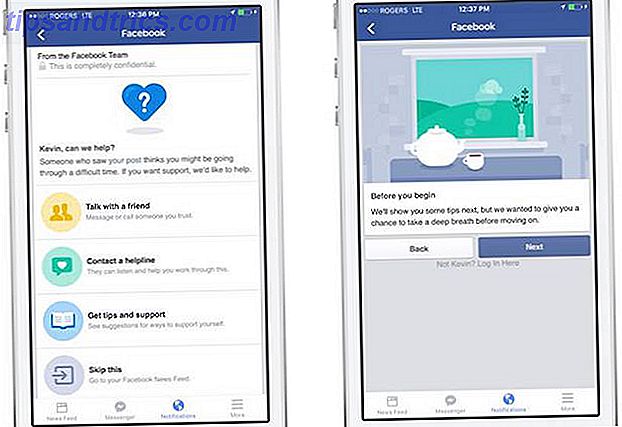
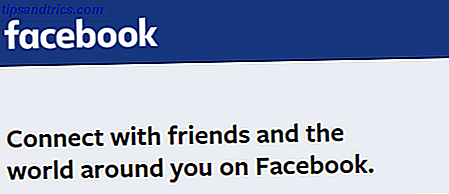
![Grunnleggende konsernledelse: Hvordan være en god administrator [Facebook Ukentlige tips]](https://www.tipsandtrics.com/img/social-media/229/group-management-basics.png)